Jak zsynchronizować dane przeglądarki między komputerem a telefonem
Opublikowany: 2021-03-18W Internecie mamy różnego rodzaju przeglądarki internetowe — każda z nich twierdzi, że jest lepsza od drugiej pod względem wydajności, prywatności użytkownika i bezpieczeństwa. W zależności od używanej platformy, niezależnie od tego, czy jest to komputer czy telefon komórkowy, a także system operacyjny, który ją obsługuje, każdy ma swoją ulubioną przeglądarkę. Taki, którego niezmiennie używają na wszystkich swoich urządzeniach do surfowania po Internecie i wyszukiwania rzeczy w Internecie.

Jeśli również masz preferowaną przeglądarkę, której używasz na komputerze, telefonie komórkowym lub tablecie, i masz zapisane na niej wszystkie swoje dane (zakładki, historię, hasło i adresy), możesz poprawić jakość przeglądania, synchronizując te dane na wszystkich Twoich urządzeniach.
A oto przewodnik, który pomoże Ci skonfigurować synchronizację przeglądarki między komputerem a telefonem komórkowym w różnych przeglądarkach internetowych.
Spis treści
Jak zsynchronizować dane Google Chrome między urządzeniami
Google Chrome jest preferowaną przeglądarką dla wielu użytkowników. Zwłaszcza tych, których całkowicie pochłonął wir aplikacji i usług Google. Aby zsynchronizować dane w Chrome, musisz oczywiście zalogować się na swoje konto Google. Po zalogowaniu możesz synchronizować wszystkie swoje zakładki, historię, hasła, informacje o płatnościach, adresy, a nawet ustawienia i preferencje między swoimi urządzeniami.
Jak włączyć synchronizację danych w Chrome
1. Otwórz Chrome na swoim komputerze.
2. Kliknij pionowe menu z trzema kropkami i przejdź do Ustawienia .
3. W sekcji Ty i Google kliknij Synchronizacja i usługi Google .
4. Teraz kliknij przycisk Włącz synchronizację , a w wyskakującym okienku potwierdzenia kliknij Tak, jestem w .
5. Aby zarządzać synchronizowanymi informacjami, w sekcji Synchronizacja w obszarze Synchronizacja i usługi Google kliknij Zarządzaj tym, co synchronizujesz . W tym miejscu wybierz opcję Synchronizuj wszystko : aby zsynchronizować wszystko lub Dostosuj synchronizację : aby zsynchronizować wybrane dane.
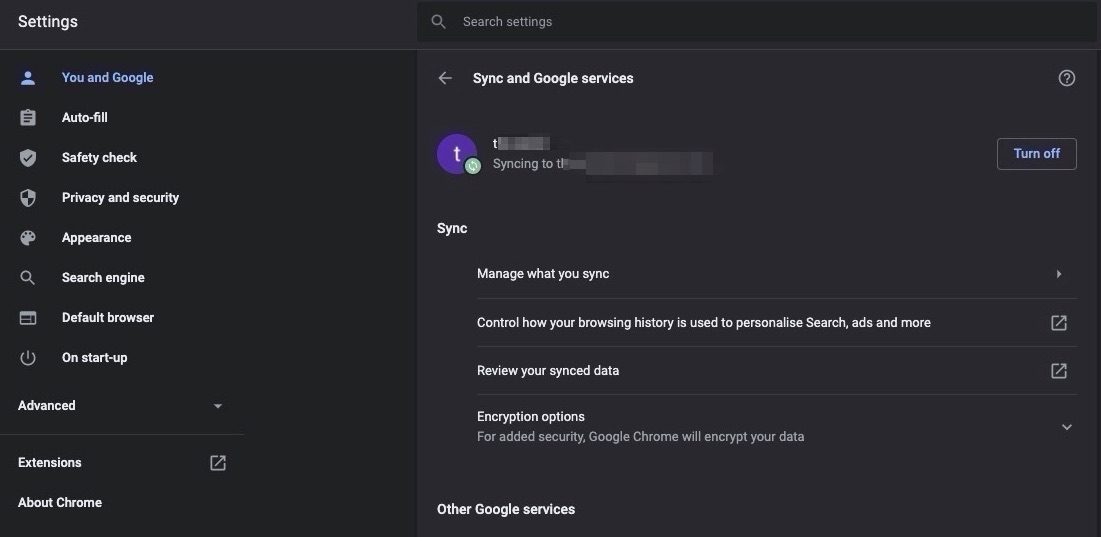
6. Na telefonie komórkowym (Android i iOS) otwórz Chrome i przejdź do Ustawień .
7. Kliknij Synchronizacja i usługi Google i wybierz Zaloguj się do Chrome . Wprowadź dane logowania do konta Google i kliknij Tak, korzystam .
8. Następnie przełącz przycisk Synchronizuj dane Chrome . I dotknij Zarządzaj synchronizacją , aby zarządzać danymi synchronizowanymi z innymi urządzeniami.
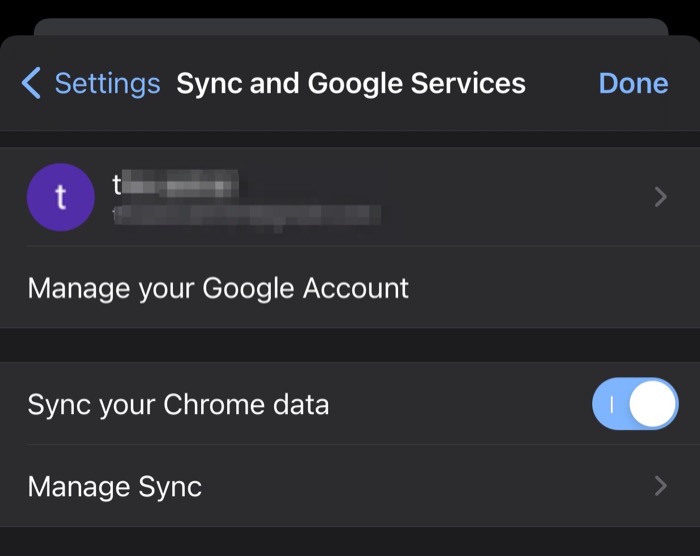
Gdy to zrobisz, Twoje dane (wybrane) zostaną zsynchronizowane z Chrome na wszystkich Twoich urządzeniach.
Jak zsynchronizować dane Brave Browser między urządzeniami
Podobnie jak Chrome, który jest oparty na Chromium, Brave jest kolejnym rozwidleniem tego samego, a zatem wymaga włączenia synchronizacji Brave, aby Twoje dane były dostępne na Brave na wszystkich urządzeniach.
Kroki umożliwiające synchronizację danych w Brave
1. Otwórz odważną przeglądarkę na swoim komputerze.
2. Kliknij menu hamburgerów i wybierz Synchronizuj .
3. Na stronie Zarządzaj zsynchronizowanymi urządzeniami kliknij przycisk Rozpocznij nowy łańcuch synchronizacji .

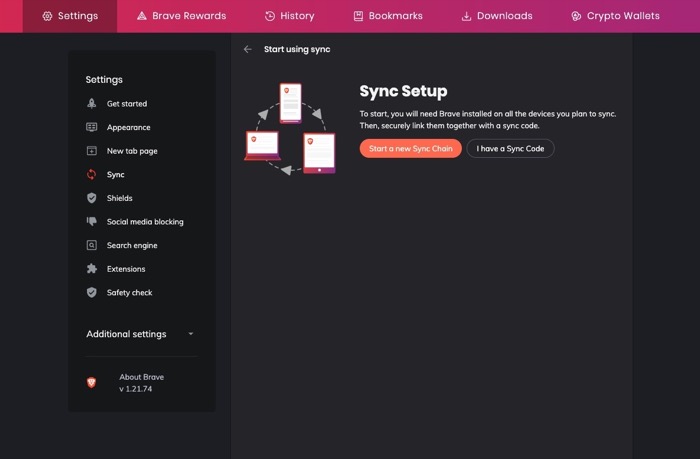
4. Wybierz Telefon/Tablet w oknie typu urządzenia.
5. Otwórz Brave na swoim urządzeniu z Androidem lub iOS i przejdź do Ustawień .
6. W Ustawieniach wybierz Synchronizuj .
7. Kliknij Mam kod synchronizacji i po wyświetleniu monitu przyznaj Brave dostęp do aparatu.
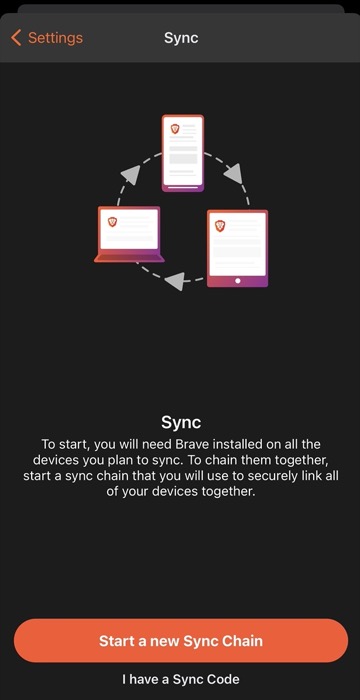
8. Skieruj aparat telefonu komórkowego na kod QR łańcucha synchronizacji na komputerze, aby je zsynchronizować.
Dodatkowo, jeśli chcesz zsynchronizować swoje dane w Brave na wielu komputerach, możesz to również zrobić. W tym celu przejdź do menu Sync w Brave i wybierz opcję Rozpocznij nowy łańcuch synchronizacji . Teraz na komputerze docelowym (z którym chcesz zsynchronizować dane), kliknij Mam kod synchronizacji i wpisz kod łańcucha (aka hasło synchronizacji) z komputera źródłowego w oknie tutaj. I na koniec kliknij OK .
Gdy tylko Twoje urządzenia zostaną zsynchronizowane, możesz uzyskać dostęp do wszystkich danych Brave Browser na każdym z tych urządzeń.
Jak synchronizować dane Mozilla Firefox między urządzeniami
Mozilla Firefox wymaga zalogowania się na konto Firefox, aby móc synchronizować dane przeglądarki na wszystkich urządzeniach. Jeśli jesteś już użytkownikiem Firefoksa, prawdopodobnie masz konto. Możesz użyć tego samego, aby zalogować się do Firefoksa na wszystkich swoich urządzeniach.
Kroki, aby włączyć synchronizację danych w Firefoksie
1. Otwórz przeglądarkę Firefox na swoim komputerze.
2. Kliknij menu hamburgera i wybierz Zaloguj się do Firefoksa .
3. Po wyświetleniu monitu wprowadź dane logowania do konta Firefox.
4. Po zakończeniu kliknij przycisk Pokaż kod .
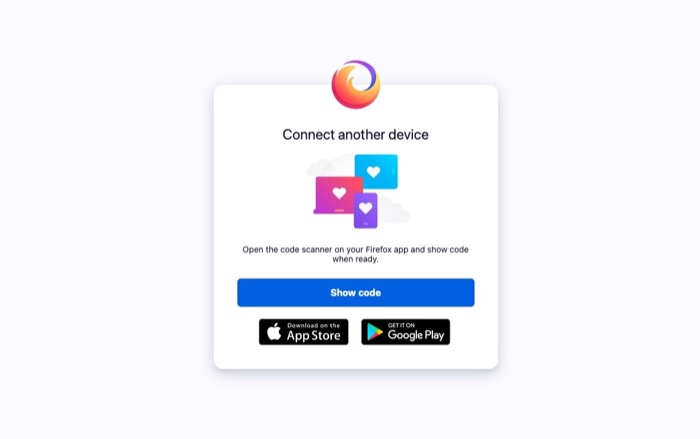
5. Na telefonie komórkowym (urządzenie z systemem Android) otwórz Firefoksa. Przejdź do Ustawień i kliknij Włącz synchronizację . Z drugiej strony na urządzeniu z systemem iOS przejdź do Ustawień i wybierz Zaloguj się, aby zsynchronizować .
6. Teraz oba systemy operacyjne przedstawią ci te same opcje. Wybierz Gotowe do skanowania . Po wyświetleniu monitu kliknij Potwierdź parowanie , a Twoje urządzenia powinny zostać zsynchronizowane. Alternatywnie, jeśli ta metoda się nie powiedzie, możesz zalogować się przy użyciu danych swojego konta Firefox na telefonie komórkowym i kliknąć przycisk Synchronizuj teraz , aby zsynchronizować wszystkie informacje na swoich urządzeniach.
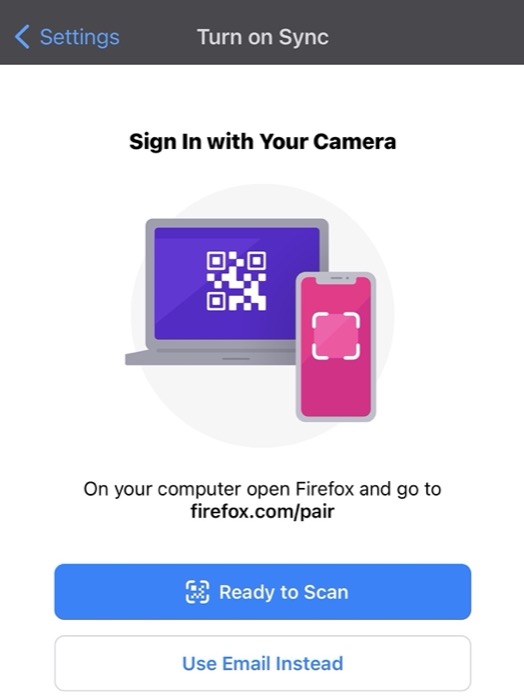
Po zsynchronizowaniu Firefoksa na wszystkich urządzeniach możesz przeglądać wszystkie informacje z dowolnego z tych urządzeń.
Jak zsynchronizować dane Microsoft Edge między urządzeniami
Edge to zupełnie nowa oferta firmy Microsoft oparta na projekcie open source Chromium. Podobnie jak Brave, Microsoft Edge importuje również wiele funkcji, w tym silnik renderujący, z Google Chrome.
Jeśli korzystasz z Edge na komputerze i telefonie komórkowym, najlepszym sposobem na bezproblemowe przeglądanie jest zsynchronizowanie wszystkich danych na urządzeniach.
Kroki, aby włączyć synchronizację danych w Edge
1. Otwórz Microsoft Edge na swoim komputerze.
2. Kliknij ikonę profilu na przycisku Zaloguj się . Wprowadź dane logowania do konta Microsoft.
3. Wybierz Kontynuuj . A gdy zostaniesz o to poproszony, wybierz Synchronizuj , aby zsynchronizować informacje w przeglądarce.
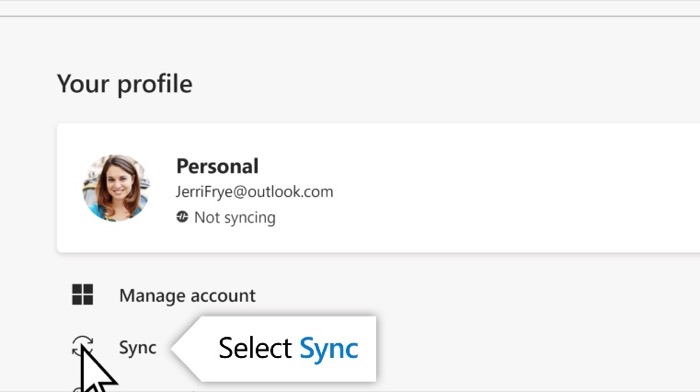
4. Otwórz Edge na swoim urządzeniu z Androidem lub iOS i zaloguj się.
5. Przejdź do Ustawień i kliknij swoje konto.
6. Wybierz Ustawienia synchronizacji , przełącz przycisk obok Synchronizuj na stan włączony i wybierz elementy, które chcesz zsynchronizować.
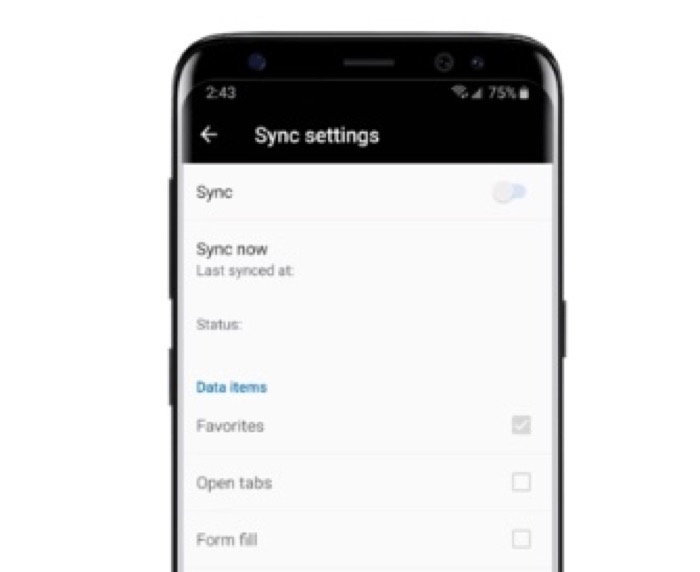
Po włączeniu funkcji synchronizacji wszystkie informacje o urządzeniu Edge będą udostępniane na wszystkich urządzeniach.
Synchronizowanie danych przeglądarki na różnych urządzeniach
Synchronizacja danych przeglądarki może być przydatna, gdy czytasz artykuł (lub odwiedzasz witrynę) na jednym ze swoich urządzeń i chcesz kontynuować na innym urządzeniu. Jeśli używasz tej samej przeglądarki na komputerze, tablecie lub telefonie, możesz zsynchronizować swoje profile na wszystkich swoich urządzeniach, aby cieszyć się bezproblemowym przeglądaniem na całym świecie.
Wykonując czynności opisane powyżej — dla każdej przeglądarki — powinieneś być w stanie włączyć funkcję synchronizacji na wszystkich komputerach i urządzeniach mobilnych. Dopóki masz zsynchronizowane informacje przeglądarki na wszystkich swoich urządzeniach, możesz łatwo uzyskać dostęp do zsynchronizowanych informacji na nich.
